Carta de Versão - 1.10.25
Módulo Fiscal
Consulta Rentenções
Funcionalidade: Permitirá que o usuário visualize as informações consolidadas.
O usuário deverá acessar o módulo fiscal:
Acessar a tela de Consultas Retenções
Nesta tela foi incluso a flag para visualização consolidada
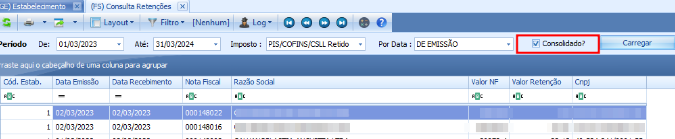
Parâmetros
Funcionalidade: Permitirá que informe o valor custo quando houver uma transferência.
O usuário deverá acessar o módulo fiscal:
Acessar a tela de parâmetros, editar um cadastro e visualizar na aba Geral:
Quando a nova flag Usa Custo Fixo no Valor da Nota de Transferência estiver marcada, será possível informar o valor do custo fixo, porém, se não estiver, não será possível informar o valor e quando o registro for salvo não se aplicará nas notas. Contudo, se a opção estiver marcada, ela definirá o valor dos produtos informados no momento da solicitação das notas fiscais (válido também para solicitação de notas a partir de pedidos de venda e ordens de serviços).
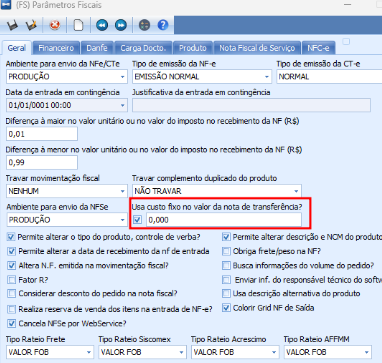
Entrada de Nota Fiscal
Funcionalidade: Sistema validará a chave de acesso informada ao realizar uma entrada manual da nota fiscal.
O usuário deverá acessar o Módulo Fiscal | Entrada de Nota Fiscal
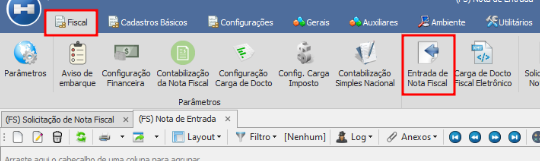
Deverá clicar em novo e informar a chave de acesso, o sistema validará a chave de acesso e caso seja diferente do CNPJ da empresa, o sistema não permitirá gravar.
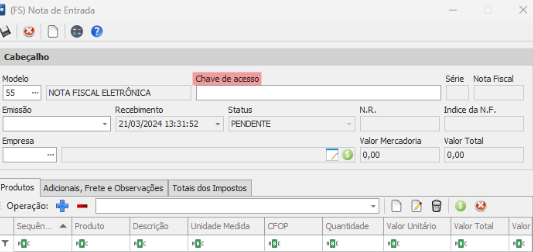
Módulo Vendas
Pedido de Vendas
Funcionalidade: O usuário poderá visualizar na tela de pedido de venda se o cliente está inadimplente.
Acessar o módulo de Vendas | Pedidos | Pedidos de Vendas
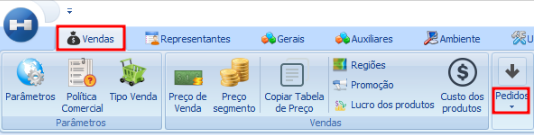
Para considerar o cliente como inadimplente o sistema irá checar:
-
Se existem títulos em aberto;
-
Se na tabela de informações financeiras da empresa ela consta como inadimplente;
-
Se existe ou não uma liberação para aquele pedido;
-
Se o pedido está com status "pendente" ou "aprovado";
Caso o pedido tenha esses parâmetros ele é exibido em vermelho (toda a linha) e marcado a flag "Inadimplente".
Política Comercial
Funcionalidade: Permitirá colocar um limite de venda por representante.
Aba Gerais | Empresas
Para utilizar a nova funcionalidade é necessário um limite de crédito para o representante, acessar Empresas | Aba Financeiro

Acessar a aba financeiro, clicar em novo e informar o valor do Limite de Crédito.
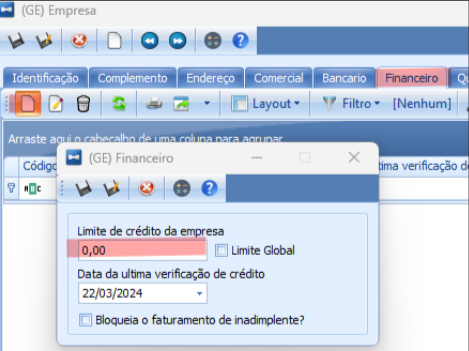
Obs.: Este limite será levado em consideração ao determinar o valor na Política Comercial.
Limite de Crédito por Representante
Para utilizar a nova função o usuário deverá acessar o Módulo Vendas | Política Comercial | Novo.

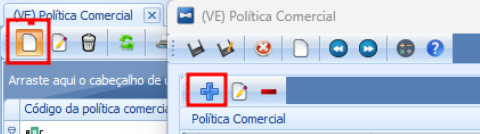
Selecionar a opção Limite de Crédito de Representação:
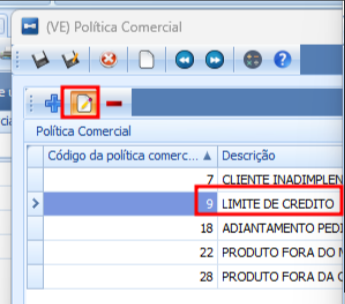
Informar o valor e qual ação deverá ser tomada:
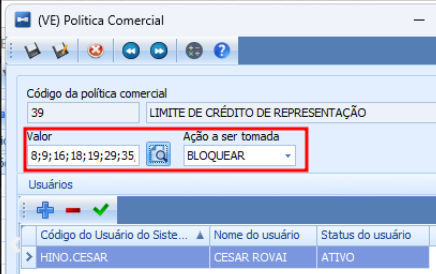
A política irá avaliar se o saldo em aberto a receber dos pedidos/notas do representante ultrapassa o limite de crédito do representante. Caso passar irá realizar a ação configurada na política.
Exemplo da mensagem exibida quando o pedido cair na política:
"LIMITE DE CRÉDITO DE REPRESENTAÇÃO ULTRAPASSADO. VALOR DISPONÍVEL: R$ 2,00 - VALOR UTILIZADO: R$ 0,00 - VALOR FUTURO: R$ 682,74"
Onde o valor disponível é o limite de crédito do representante, o valor utilizado é quanto já está em sua carteira e o valor futuro é o valor utilizado + o valor do pedido que está sendo aprovado.
Portal CRM | Vendas
Esta função tem integração com o portal, portanto, ao ficar em análise o pedido, agora poderá ser consultado o motivo na tela de vendas do portal CRM. Para isto, basta editar o pedido e descer até a área "outros dados":
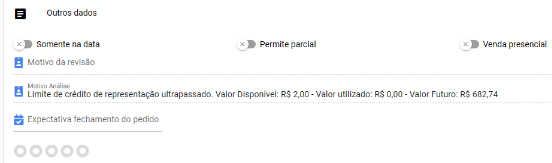
Divergências EDI
Realizada melhoria no processo de divergências.
Acessar o Módulo Vendas | Divergências.
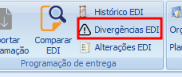

O usuário possa excluir os itens que NÃO estão divergentes e ainda sim mantendo o 'cabeçalho' do EDI.
Ao clicar em excluir, o sistema vai perguntar se o usuário deseja manter apenas os itens divergentes, em caso de negativa o sistema vai fazer sua rotina padrão, ou seja, vai excluir o arquivo todo.
Módulo Gerais
Estabelecimento | Gerar Cálculo Difal
Funcionalidade: Permitir considerar o DIFAL para o sublimite.
Acessar a tela Gerais | Estabelecimentos | Aba Atividade e Regime Tributário
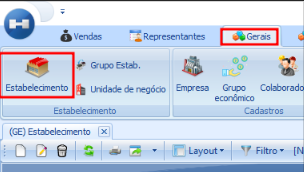
Ao acessar a tela de atividade o usuário poderá marcar a flag Majora ICMS/ISS, com a flag habilitada o sistema
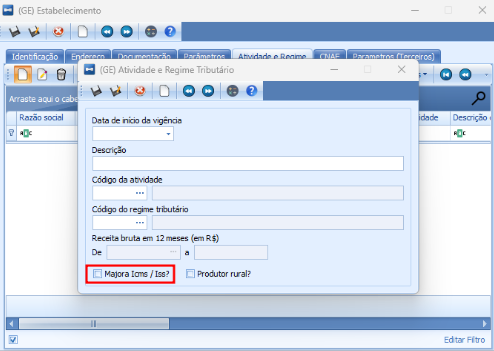
Foram ajustadas as rotinas que realizam o cálculo dos impostos para que o DIFAL seja considerado quando o simples nacional estiver no sublimite.
Estabelecimento | Produtor Rural
Funcionalidade: Identificar quais estabelecimento são produtores rurais.
Acessar a tela Gerais | Estabelecimentos | Aba Atividade e Regime Tributário.
Criado uma flag Produtor Rural para identificar o estabelecimento:
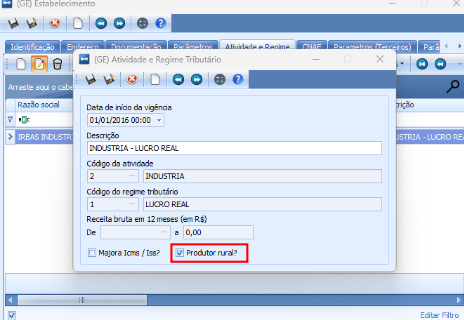
Módulo Produção
Agrupamento O.P.
Realizado a adição das colunas no GRID.
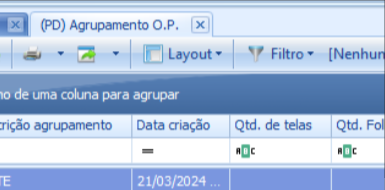
Na tela de agrupamento O.P. foram adicionados os campos de "Pedidos", "Data de início de produção" e "Sequência para produção do dia":
Os campos citados também foram adaptados no relatório de agrupamento de O.P:
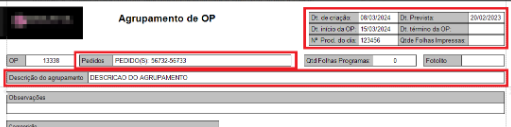
Módulo Engenharia
Estruturas
Alterar Estruturas em Massa
Funcionalidade: Realizado melhoria na tela de estrutura para facilitar as alterações.
Para visualizar as alterações acessar o módulo de Engenharia | Estruturas | Anexos | Alteração de Componentes.
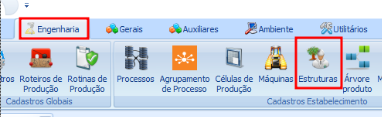
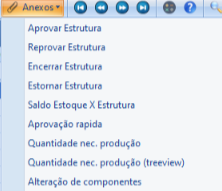
Foi criado um tipo de operação para facilitar o processo de alteração:
Cada tipo de operação terá comportamentos diferentes:
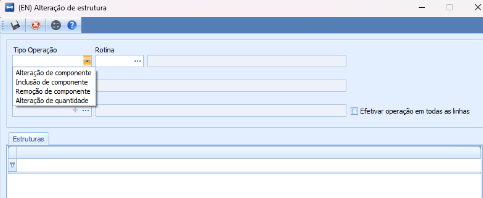
Alteração de componente: Onde o usuário vai informar a rotina e o componente de origem, ao informar essas duas informações o sistema irá carregar o grid com as estruturas vigentes que tem como componente o produto informado. Ao carregar o grid vai existir uma coluna 'FLAG' que irá permitir que o usuário selecione a linha que vai ser feita a operação, também tem uma coluna chamada quantidade para que o usuário informe a quantidade do novo componente.
Inclusão de componentes: Esta operação vai funcionar parecida com explicada acima, porém o sistema não irá habilitar a seleção do componente de destino, será necessário apenas informar o componente de origem. Após informar o componente que vai ser incluído e a rotina, o sistema vai carregar as estruturas vigentes no grid que tem a rotina selecionada informada para que o usuário possa selecionar em quais estruturas ele quer que seja incluído o componente informado;
Remoção de componente: Nesta operação o sistema vai se comportar como as outras operações, o usuário informa a rotina e o componente, com isso o sistema carrega no grid as estruturas que contém o componente informado, ao selecionar as linhas que quer que seja excluído o componente o sistema irá executar o procedimento.
Alteração de quantidade: A alteração de quantidade é simples como a remoção de componentes, o usuário informa a rotina e o componente de origem, com isso o sistema carrega as estruturas que tem o componente informado, o usuário digita a nova quantidade do componente e seleciona as estruturas que ele quer que seja efetivada a operação.
Efetivar em todas as linhas:
Caso o usuário tenha marcado a opção de 'Efetivar operação em todas as linhas' não será necessário checar as linhas uma por uma, pois com isso o sistema irá pegar todas as linhas que estão no grid e efetivar a operação desejada nela.
Observações: Para todas as operações realizadas o sistema cria uma cópia das estruturas e foram selecionadas e depois as encerram.
Módulo Logística
Lista de Separação
Funcionalidade: Melhoria no relatório de impressão.
Módulo Integração
Configuração de Interface
Funcionalidade: Permitirá integrar os pedidos de vendas e notas fiscais.
Realizada melhoria no processo de integração.
Módulo Financeiro
Contas a Receber | Troca de Carteira
Funcionalidade: Realizado melhoria no desempenho da tela de troca de carteira.
Foram realizadas melhorias na otimização das telas de visualização da troca de carteira e no formulário de cadastro dela. Essas melhorias foram implementadas visando aprimorar a velocidade com a qual os registros são salvos, assim como agilizar os processos de aprovação e estorno de trocas de carteira. Tais ajustes terão um impacto substancial na experiência do cliente ao realizar trocas, resultando em uma significativa otimização da usabilidade.
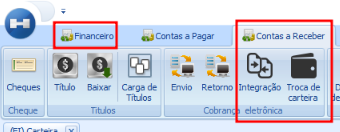
Para dúvidas e solicitações entrar em contatos através dos canais de suporte:
Telefone: (19) 3090-1393
Canal de Chamados: https://hinosistemas.acelerato.com/home.